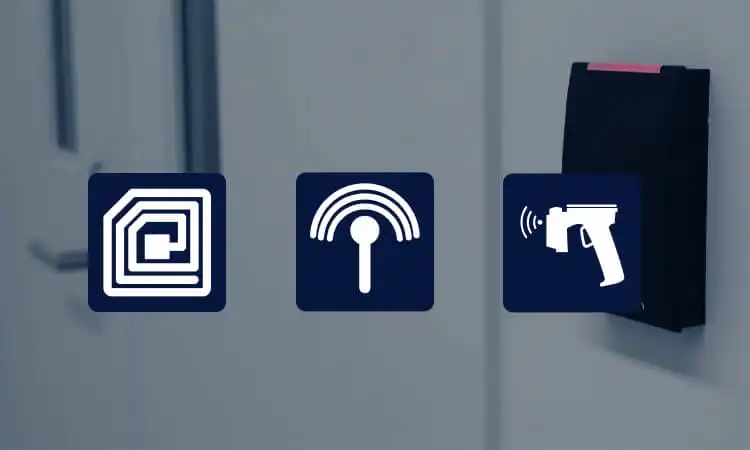L'installation et la configuration d'un lecteur RFID nécessitent une planification et une exécution minutieuses. Ce guide complet vous donnera les connaissances et les conseils dont vous avez besoin pour mener à bien le processus. Plongeons dans le monde de l'installation de lecteurs RFID et découvrons les possibilités de cette technologie transformatrice.
Préparation pour l'installation des lecteurs RFID
Rassembler les composants nécessaires et préparer votre configuration à l'avance contribuera à assurer une installation réussie du lecteur RFID. Voici une liste détaillée de ce dont vous aurez besoin :
Évaluer les besoins et les objectifs
Avant de commencer à installer des lecteurs RFID, vous devez évaluer vos besoins et vos objectifs. Tenez compte des exigences spécifiques de votre application et déterminez comment la technologie RFID peut y répondre. Posez-vous des questions telles que :
- Quel est le but de la mise en place d'un lecteur RFID ?
- Quelles sont les tâches ou processus spécifiques que vous souhaitez améliorer ou automatiser ?
- Quels sont vos résultats souhaités et vos attentes vis-à-vis du système RFID?
Vous comprendrez vos besoins et vos objectifs en procédant à une évaluation approfondie. Cela vous permet de poursuivre le processus d'installation plus efficacement.
Choisir le bon lecteur RFID pour vos besoins
Une fois que vous avez bien compris vos besoins, il est temps de choisir le lecteur RFID droit qui correspond à vos exigences. Tenez compte des facteurs suivants :
- Gamme de fréquences: Déterminez la gamme de fréquences appropriée (par exemple, basse fréquence, haute fréquence, ultra-haute fréquence). Ceux-ci sont basés sur votre application et les types d'étiquettes RFID que vous prévoyez d'utiliser.
- Plage de lecture : Évaluez la plage de lecture requise pour votre cas d'utilisation spécifique. Cela dépendra de facteurs tels que la distance entre le lecteur et les étiquettes, l'environnement et la vitesse de lecture souhaitée.
- Type de lecteur : Décidez du type de lecteur selon que vous avez besoin d'un lecteur portable, fixe ou intégré. Tenez compte des exigences de mobilité et de localisation de votre application.
- Options de connectivité : Déterminez les interfaces de communication souhaitées pour connecter le lecteur RFID à votre ordinateur ou contrôleur. Les options courantes incluent les protocoles USB, RS-232, Ethernet et sans fil.
- Caractéristiques et fonctionnalités : Évaluez les caractéristiques et fonctionnalités supplémentaires offertes par les différents lecteurs RFID. Ceux-ci inclus capacité de stockage des données, la vitesse de transfert des données et la prise en charge des protocoles avancés.
En plus de sélectionner le bon lecteur RFID, vous devez vous assurer de la compatibilité des étiquettes RFID et des logiciels. Considérez les aspects suivants :
- Compatibilité des étiquettes RFID. Vérifiez que le lecteur RFID que vous avez choisi prend en charge le type d'étiquettes RFID vous avez l'intention d'utiliser. Vérifiez la compatibilité en termes de fréquence, de protocole de balise et de facteur de forme de balise.
- Compatibilité logicielle. Déterminez si le lecteur RFID est livré avec un logiciel compatible ou si vous devez obtenir et installer un logiciel séparé. Assurez-vous que le logiciel prend en charge les fonctionnalités requises, telles que la configuration des balises et la gestion des données.
- Intégration avec les systèmes existants. Si vous envisagez d'intégrer le lecteur RFID à vos systèmes existants (par exemple, logiciel de gestion des stocks), confirmez que le lecteur et le logiciel disposent des interfaces et de la compatibilité nécessaires pour une intégration transparente.
Installation du lecteur RFID : Comment installer et configurer le lecteur RFID
Après avoir compris l'installation du lecteur RFID ci-dessus avant les informations de base, nous pouvons maintenant aller droit au but ! Ensuite, nous sommes prêts à installer le lecteur RFID qui remplit les conditions suivantes :
- Logiciel qui s'appuie sur la norme middleware du pilote PC/SC.
- interface USB
- Vous avez l'intention d'utiliser un lecteur RFID avec la même fréquence que la carte, le porte-clés, l'étiquette ou le bracelet. Deux fréquences communes sont 13,56 MHz et 125 kHz. Le lecteur et la carte doivent utiliser la même fréquence pour fonctionner correctement.
Si vous avez le mauvais lecteur RFID qui ne remplit pas ces conditions, cela peut entraîner des problèmes de compatibilité et une installation infructueuse. Pour résoudre ce problème, assurez-vous de sélectionner un lecteur qui répond aux spécifications requises, telles que la conformité du pilote PC/SC, l'interface USB et la compatibilité de fréquence.
- Étape 1 : Établir une connexion correcte avec l'ordinateur
- Une fois que vous avez le bon lecteur RFID, vous devez d'abord établir une connexion fiable avec votre ordinateur. Suivez ces étapes:
- Connectez le lecteur RFID à un port USB de votre ordinateur.
- Appuyez sur la touche Windows + R, puis entrez "devmgmt.msc" pour ouvrir le gestionnaire de périphériques.
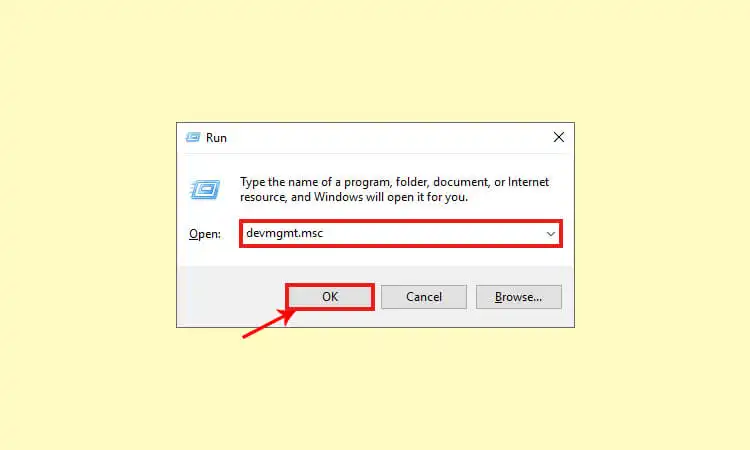
- Si leurs noms apparaissent dans le menu du lecteur de carte à puce, passez à l'étape suivante.
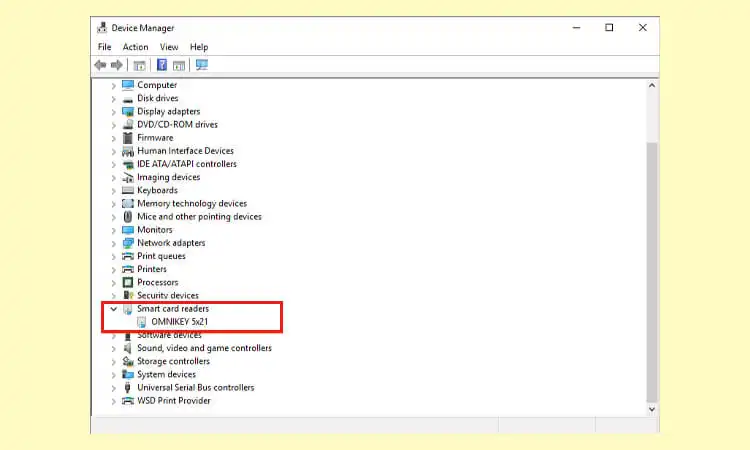
- S'il n'est pas répertorié, suivez ces étapes de dépannage :
- Faites un clic droit sur "Lecteur de carte à puce Microsoft Usbccid (WUDF).”
- Sélectionnez "Mettre à jour le pilote".
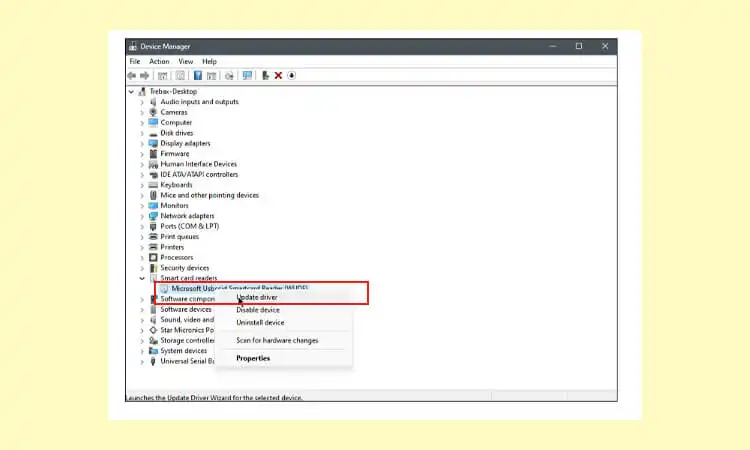
- Ensuite, choisissez "Rechercher automatiquement les pilotes".
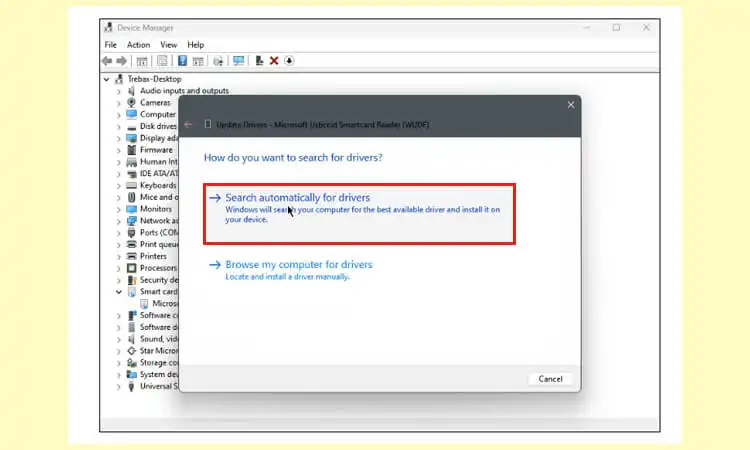
- Après cela, cliquez sur "Rechercher le pilote mis à jour sur Windows Update" pour vérifier les mises à jour disponibles.
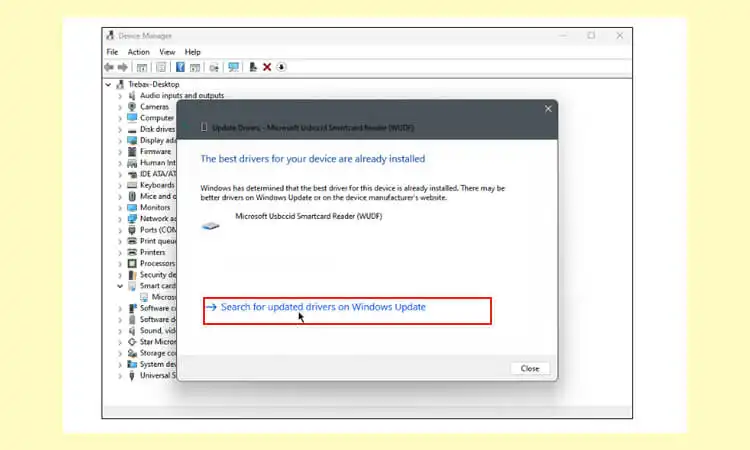
- Si nécessaire, téléchargez et installez la mise à jour HID Global – Smartcard Reader.
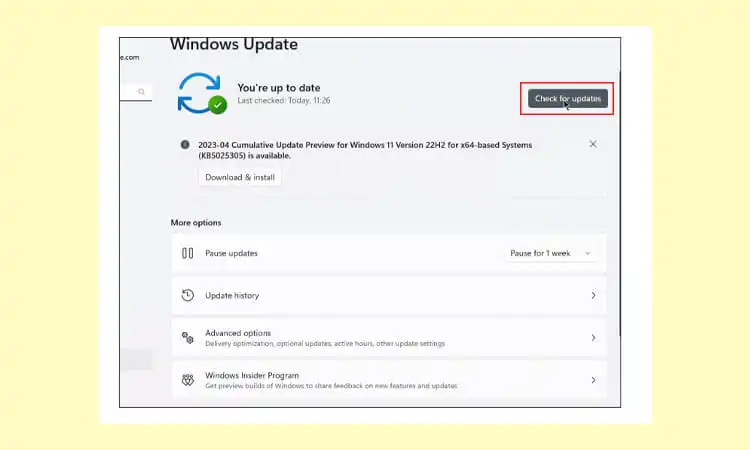
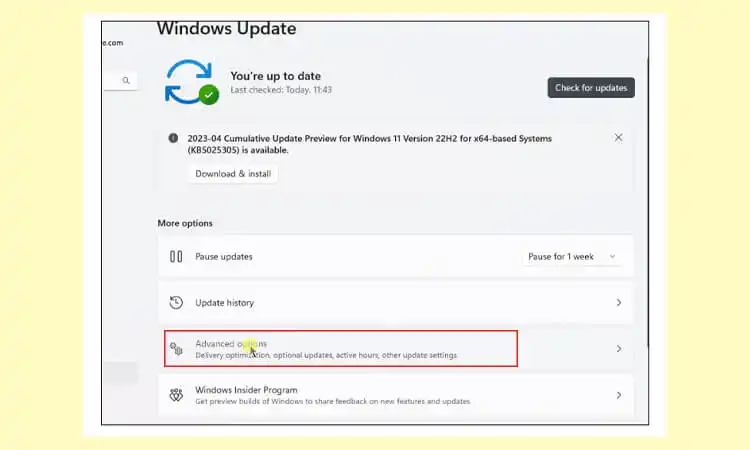
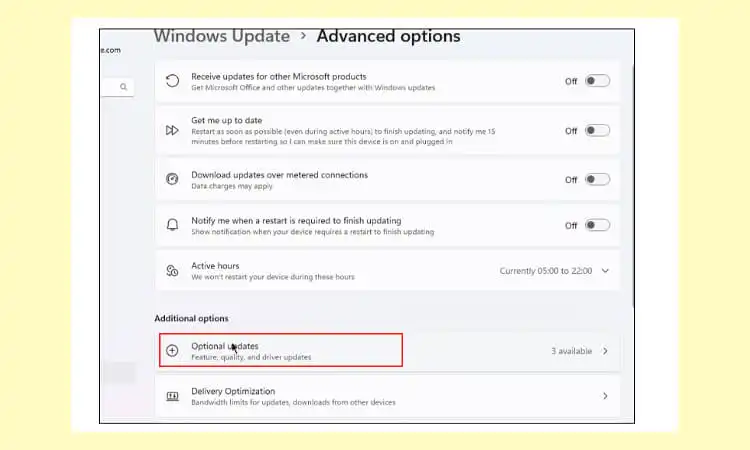
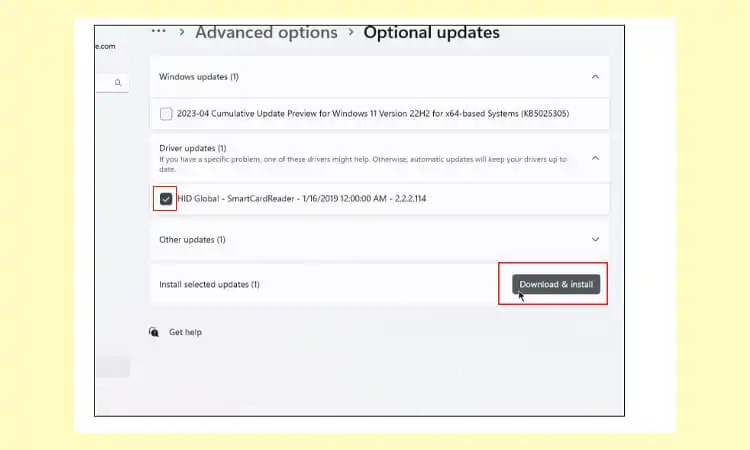
- Remarque : L'exécution des étapes ci-dessus peut entraver le processus d'installation si l'ordinateur ne reconnaît pas le lecteur RFID ou n'est pas répertorié correctement. À ce stade, vous pouvez simplement résoudre le problème de connexion en mettant à jour le pilote ou en installant les mises à jour nécessaires. La résolution de ce problème aidera à assurer une bonne connexion entre le lecteur et l'ordinateur.
- Une fois que vous avez le bon lecteur RFID, vous devez d'abord établir une connexion fiable avec votre ordinateur. Suivez ces étapes:
- Étape 2 : Installez le Virtuagym Client d'enregistrement
- Remarque : Le logiciel d'enregistrement est compatible avec les ordinateurs Windows uniquement (Windows 7 ou supérieur, système d'exploitation 64 bits, 4 Go de RAM).
- Accédez aux paramètres système.
- Cliquez sur "Matériel et intégrations".
- Recherchez l'option "Cliquez ici pour télécharger la configuration du client d'enregistrement" et cliquez dessus.
- Après le téléchargement, exécutez le fichier .exe et suivez les invites d'installation.
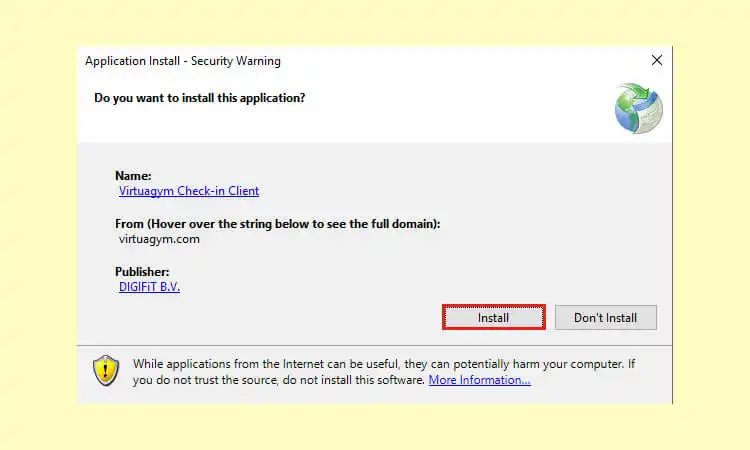
- Une fois terminé, un message indique qu'aucun lecteur n'a encore été ajouté. Cliquez sur OK pour continuer.
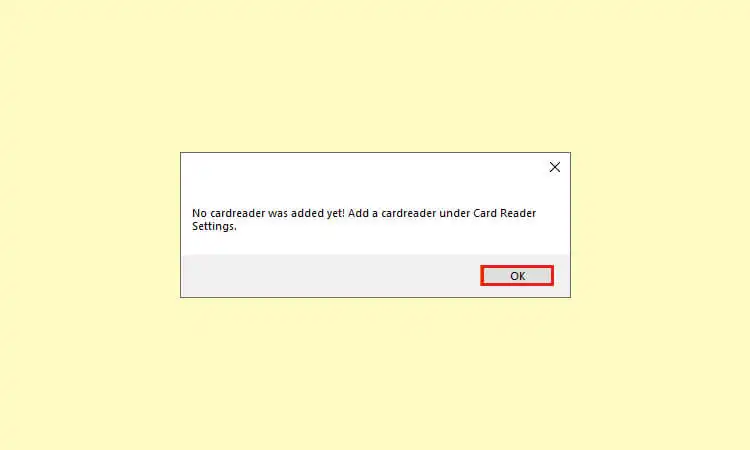
- Étape 3 : Créer une connexion d'enregistrement dans votre portail
- Avant de poursuivre l'installation, établissez une connexion dans votre portail en ligne pour faciliter la communication entre le portail et le logiciel d'enregistrement.
- Dans votre portail, accédez à Paramètres système > Intégrations matérielles.
- Cliquez sur "Nouveau" pour créer une nouvelle connexion.
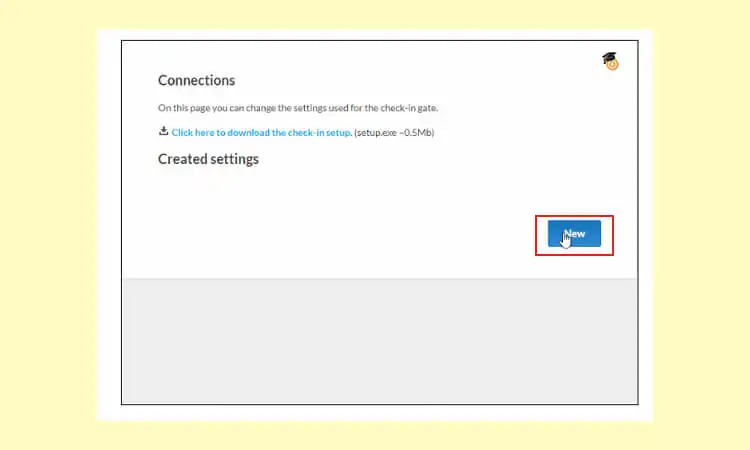
- Fournissez un nom et une description facultative pour la connexion.
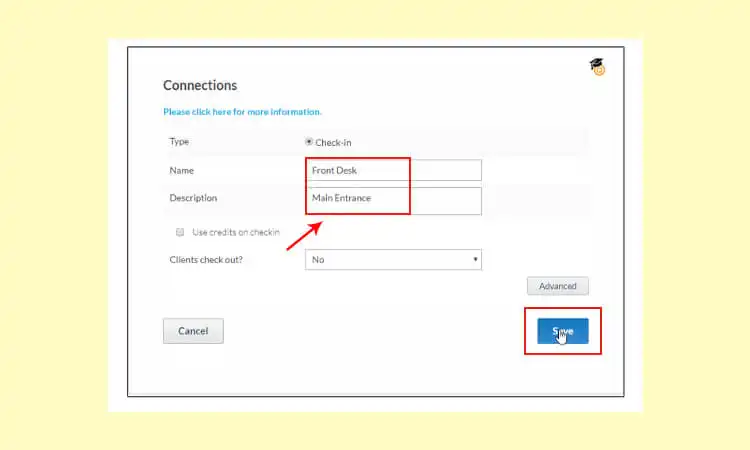
- Enregistrez la connexion et notez la clé API.
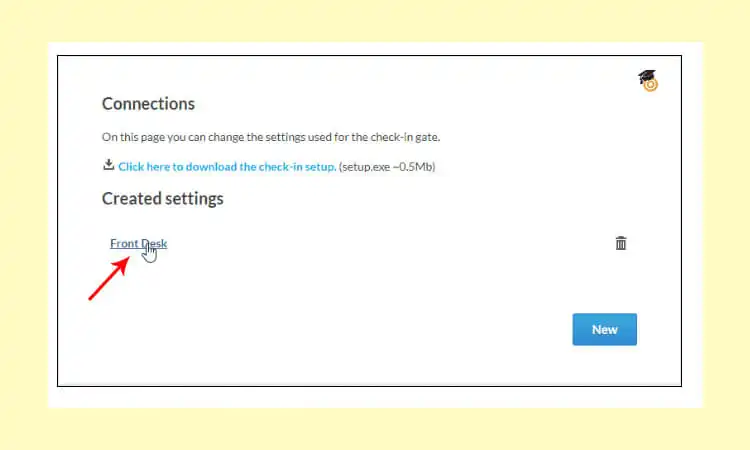
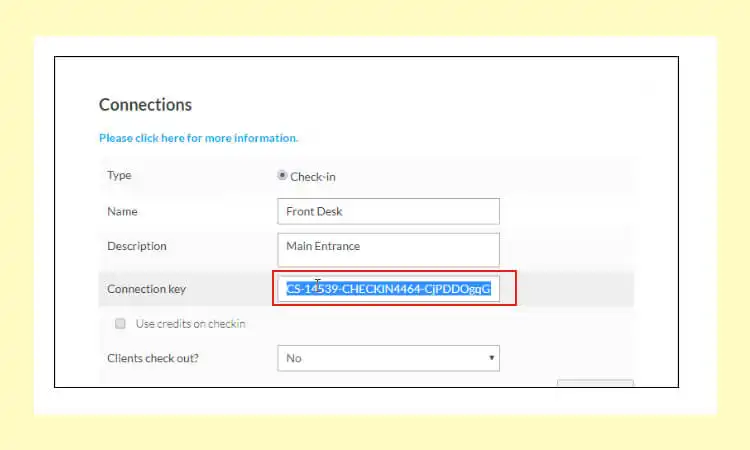
- Étape 4 : Lecteur RFID Configurer le client d'enregistrement
- Lancez l'application client d'enregistrement en double-cliquant sur son icône de bureau si elle n'est pas déjà ouverte. Accusez réception de tous les messages de notification.
- Accédez à la barre d'état système dans le coin inférieur droit de l'écran, cliquez avec le bouton droit sur l'icône du client d'enregistrement et sélectionnez "Paramètres".
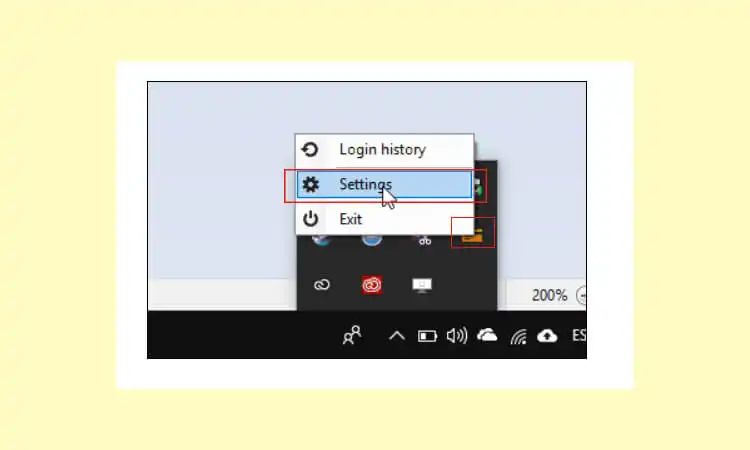
- Si le logiciel s'affiche dans une autre langue, choisissez l'anglais dans le menu déroulant des langues et cliquez sur « Redémarrer le programme ».
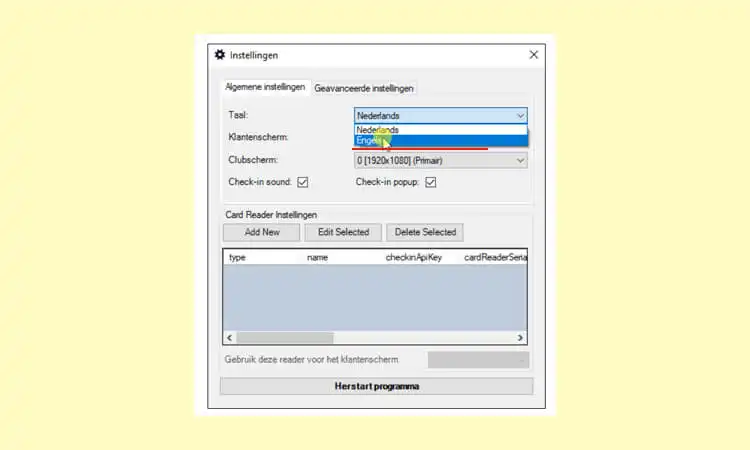
- Cliquez sur "Ajouter nouveau" pour créer une nouvelle connexion.
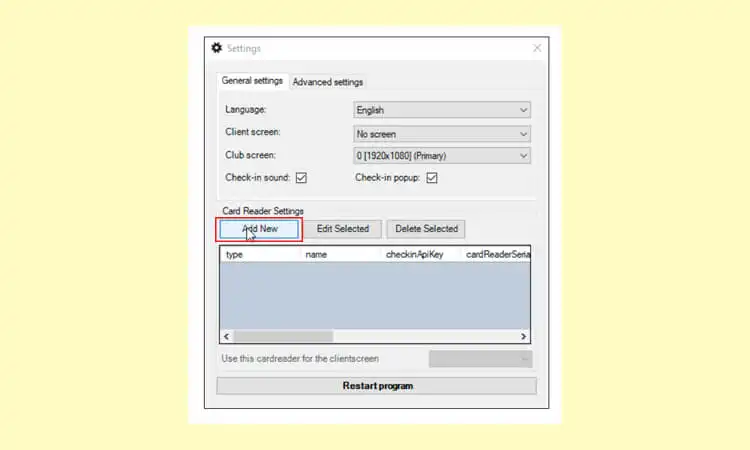
- Sélectionnez « RFID » et entrez le nom de connexion/lecteur de carte.
- Collez la clé API dans la zone de texte désignée.
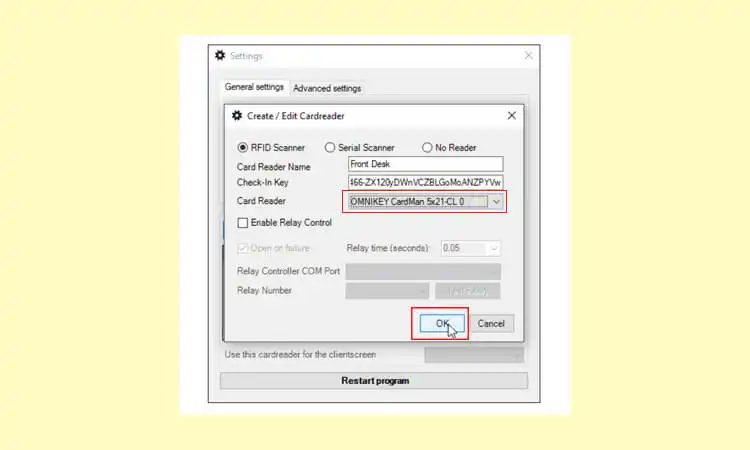
- Choisissez le lecteur approprié dans le menu déroulant et cliquez sur OK.
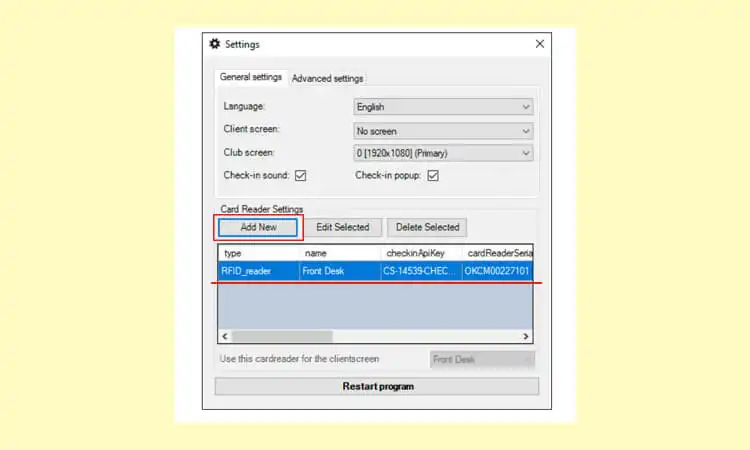
- Veuillez redémarrer le programme pour que les modifications prennent effet.
- Étape 5 : testez la connexion
- Pour vous assurer que le lecteur fonctionne correctement, effectuez un test de lecture : Passez une carte/étiquette sur le lecteur.
Si le client Check-in répond à l'analyse avec une notification en bas à droite de votre écran et un enregistrement dans l'historique de connexion, le lecteur est configuré avec succès.
Vous avez maintenant terminé toutes les étapes pour installer le lecteur RFID ! Si vous rencontrez des problèmes au cours du processus d'installation, tels que des échecs de téléchargement ou des erreurs d'installation. Vous pouvez vous assurer d'une connexion Internet stable et essayer de télécharger à nouveau le logiciel Check-in Client. Si le problème persiste, contactez le support Virtuagym pour obtenir de l'aide.
FAQ (Foire Aux Questions)
-
Q : Comment puis-je déterminer si un lecteur RFID est compatible avec mes cartes ou mes étiquettes ?
R : Pour assurer la compatibilité, vérifiez la fréquence de vos cartes ou étiquettes et comparez-la avec la fréquence prise en charge par le lecteur RFID. Le lecteur et les cartes/étiquettes doivent fonctionner à la même fréquence pour une bonne communication.
-
Q : Puis-je utiliser n'importe quel lecteur RFID USB avec mon ordinateur ?
R : Les lecteurs RFID USB sont généralement compatibles avec la plupart des ordinateurs dotés de ports USB. Cependant, vous devez vous assurer que le lecteur RFID est compatible avec le pilote PC/SC et pris en charge par le système d'exploitation de votre ordinateur pour une intégration transparente.
-
Q : Quelle est l'importance de la conformité du pilote PC/SC pour un lecteur RFID ?
R : La conformité du pilote PC/SC fait référence à l'adhésion du lecteur à la norme PC/SC (ordinateur personnel/carte à puce), qui permet au lecteur de communiquer avec des cartes à puce et d'autres appareils intelligents. Il garantit que le lecteur peut s'interfacer de manière transparente avec les applications logicielles à l'aide du protocole PC/SC.
-
Q : Puis-je installer et utiliser plusieurs lecteurs RFID sur le même ordinateur ?
R : Oui, il est possible d'installer et d'utiliser plusieurs lecteurs RFID sur un seul ordinateur. Cependant, il est important de s'assurer que chaque lecteur a son identifiant unique et qu'il est correctement configuré dans les paramètres du logiciel pour éviter les conflits.
-
Q : Comment puis-je résoudre les problèmes de connectivité entre le lecteur RFID et l'ordinateur ?
R : Si vous rencontrez des problèmes de connectivité, assurez-vous que le lecteur est correctement connecté à l'ordinateur via USB. Vérifiez que les pilotes nécessaires sont installés et à jour. De plus, vérifiez le gestionnaire de périphériques pour vous assurer que le système d'exploitation reconnaît le lecteur. Si les problèmes persistent, consultez la documentation ou l'assistance du fabricant pour obtenir des conseils de dépannage supplémentaires.